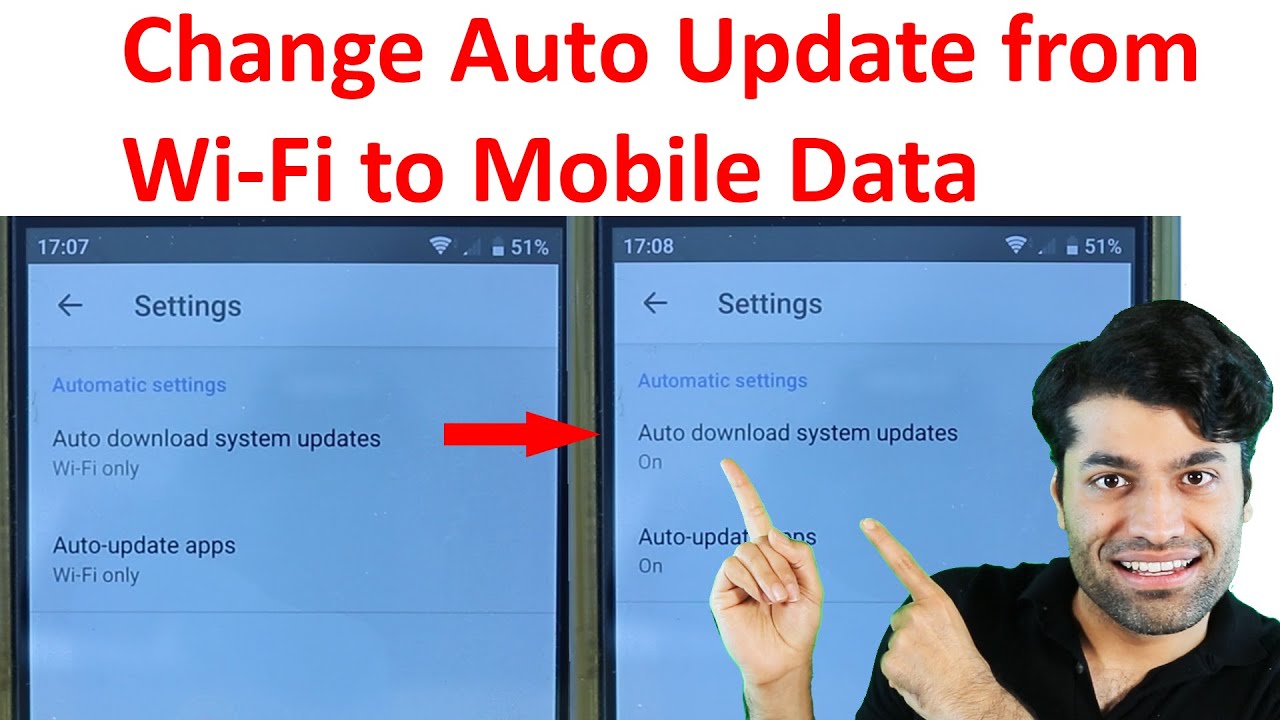Мазмұны
Смартфонның бағдарламалық құралын WiFiсыз жаңарту мүмкін бе?
Мұның жауабы иә. Телефоныңыздың параметрлерін аздап өзгертуіңіз керек және смартфонның бағдарламалық құралын WiFi орнына деректер жоспарын пайдалану арқылы жаңарта аласыз.
Параметрлерді өзгерту әдісі сізде бар-жоғына байланысты әр түрлі болуы мүмкін. Android немесе iOS.
Бақытымызға орай, Android және iOS жүйелерінде жүйелік жаңартуларды WiFi-дан мобильді деректерге қалай өзгерту керектігін көрсетеміз. Бүкіл процесс өте қарапайым, біздің нұсқаулықты орындаңыз, сонда сіз бағдарламалық құралды қысқа мерзімде жаңарта аласыз.
Артық уақытты босқа өткізбей, оған бірден кірісейік.
Қалай. Жүйені жаңартуды WiFi-дан мобильді деректерге өзгерту
Енді процесті орындаудың бірнеше жолы бар. Әрбір әдісті мұқият қарастырайық. Төменде Android және iOS құрылғыларына арналған нұсқаулықтарды таба аласыз, олар сізге тиесілі құрылғыға байланысты орындалады.
Android
Ұялы деректермен жүйелерді жаңартуға кіріспес бұрын, бұл пайдалы болуы мүмкін. алдымен жүйені жаңартудың WiFi арқылы қалай жұмыс істейтінін білу үшін.
WiFi арқылы бағдарламалық құралды жаңарту
Әдепкі бойынша, телефон WiFi арқылы бағдарламалық құрал жаңартуларын орындауға орнатылған. Мұны мына қадамдарды орындау арқылы тексеруге болады:
- Телефондағы "Параметрлер" бөліміне өту арқылы бастаңыз.
- "Құрылғы туралы" тармағын тапқанша айналдыруыңыз керек, түймесін басыңыз. оны, содан кейін «Бағдарламалық құралды жаңарту» түймесін түртіңіз. Құрылғыңыз жаңарақ болса, сізНегізгі параметрлер экранында «Бағдарламалық құралды жаңарту» опциясын табыңыз.
- «Бағдарламалық құралды жаңарту» қойындысы ашылғаннан кейін «Жаңартуларды автоматты түрде жүктеп алу» опциясын көресіз. Егер қосқыш қосулы болса, бұл сіздің барлық жаңартуларыңыз автоматты түрде болатынын білдіреді. Оған қоса, олар WiFi желісі арқылы орындалатын етіп орнатылады.
Мобильді деректермен бағдарламалық құралды жаңарту
Біреуінің барлық жағдайда WiFi желісіне қол жеткізу мүмкіндігі жоқ.
Сондай-ақ_қараңыз: Wi-Fi арқылы қоңырау шалудың кемшіліктеріМүмкін, сіз жұмысқа бара жатқан боларсыз және деректер жоспарына сенген боларсыз. Немесе сіздің Wi-Fi провайдері өшіріліп, деректерге ауысуға мәжбүр болуы мүмкін.
Қандай жағдай болса да, бағдарламалық құралды жаңарту үшін WiFi-дан мобильді деректерге ауысу үшін мына қадамдарды орындауға болады. Процесс бұрын айтылғанмен бірдей дерлік:
- Бұрынғыдай, алдымен «Параметрлер» бөліміне өтіңіз.
- Кейіннен «Құрылғы туралы» немесе «Бағдарламалық құрал» тармағын тапқанша айналдырыңыз. жаңарту.”
- Алайда, бұл жолы “Жаңартуларды автоматты түрде жүктеп алу” қосқышын қалдырудың орнына, қосқышты өшіру керек болады.
Бұл жүктеп алуға мүмкіндік береді. ұялы деректер арқылы жүйені жаңарту. Егер WiFi байланысы әлсіз болса, жүйені жаңартуды жалғастырмас бұрын телефоныңыздағы WiFi өшіруді ұсынамыз.
Егер WiFi желісін қалай өшіру керектігін білмесеңіз, мына қадамдарды орындаңыз:
- Телефоныңыздағы "Параметрлер" бөліміне өтуден бастаңыз.
- Одан кейін "Байланыстар" бөліміне өтуіңіз керек.
- Жанында ауыстырып қосқышты көресіз.«Сымсыз дәлдiк.» Қосқышты өшіріңіз.
- Не болмаса, ашылмалы хабарландырулар тақтасы арқылы WiFi желісін өшіруге болады.
- Телефондағы хабарландырулар панелін төмендетіңіз.
- WiFi сигналын басылғанша басыңыз. WiFi қойындысы ашылады. Содан кейін WiFi жанындағы ауыстырып-қосқышты өшіріңіз.
Мобильді деректер арқылы қолданбаны жаңарту
Телефонның бағдарламалық құралын емес, белгілі бір қолданбаны жаңартқыңыз келуі мүмкін. Бұл жаңартуларды мобильді деректерге де ауыстырудың жолы бар.
Егер қолданбаларды Play Store дүкенінен жүктеп алсаңыз, біздің нұсқауларды орындауыңызға болады.
Бірақ жаңарту процесіне өтпес бұрын, Google есептік жазбаңызға кіргеніңізге көз жеткізуіңіз керек. Жүйеге кірген болсаңыз, келесі қадамдарды өткізіп жіберіңіз.
- Егер бұрын жүйеге кірмеген болсаңыз, бірден Google есептік жазбасы арқылы кіруді сұрайтын сұрау пайда болуы керек. қолданбаны ашсаңыз.
- Қарапайым, Google есептік жазбаңыздың мәліметтерін қосыңыз, сонда баруға болады.
Егер бұл әдіс көмектеспесе, мына әрекетті орындау керек. :
- Алдымен «Параметрлер» бөліміне өтіңіз.
- «Бұлт және тіркелгілер» табылғанша айналдырыңыз.
- Содан кейін «Тіркелгілер» бөлімін ашыңыз.
- “Тіркелгілерді қосу” опциясын басыңыз.
- “Google” тармағын таңдап, тіркелгі мәліметтерін қосыңыз. Тіркелгіңізді одан әрі аутентификациялау қажет болуы мүмкін.
Енді Play Store дүкеніне кірдіңіз, келесі әрекеттерді орындауыңыз керек:
- Тіркелгіні ашудан бастаңыз.“Play Store” қолданбасы.
- Одан кейін экранның жоғарғы оң жағындағы профиль белгішесін басыңыз.
- Келесіде “Параметрлер” түймесін түртуіңіз керек.
- “Желі таңдаулары” тармағын таңдаңыз.
- “Қолданбаны жүктеп алу теңшелімін” параметрін “Кез келген желі арқылы” параметріне өзгертіңіз.
- Сонымен қатар, “Қолданбаларды автоматты түрде жаңарту” параметрлерін “Орында” деп өзгертіңіз. кез келген желі.”
Немесе, соңғы екі нұсқау үшін “Менен әр жолы сұрау” опциясын таңдауға болады. Бұл опция ыңғайлы, өйткені WiFi немесе деректерге қол жеткізу мүмкіндігіңіз бар-жоғын шешуге болады. Дегенмен, біз тұрақты шақыру қалқымалы терезесі кейде біраз тітіркендіретінін мойындаймыз.
Мобильді деректермен қолданбаны қолмен жаңарту
Параметрлерді жоғарыда көрсетілгендей өзгерткеннен кейін. Сондай-ақ қолданбаларды қолмен жаңартуға болады. Мынадай:
Сондай-ақ_қараңыз: Victony Wifi Extender орнату бойынша толық нұсқаулық- “Play Store” бөліміне өтіңіз.
- Экранның жоғарғы оң жағындағы профиль белгішесін басыңыз.
- Одан кейін “Қолданбалар мен құрылғыларды басқару” тармағын таңдаңыз.
- “Басқару” қойындысына өтіңіз.
- “Жаңартулар қолжетімді” тегін басу арқылы қолданбаларды сұрыптауға болады. .
- Содан кейін жаңарту үшін әр қолданбаны қолмен басуға болады.
iOS
Жүйе жаңартулары үшін мобильді деректерге ауысу iOS жүйесіндегідей оңай емес. Android жүйесінде. Сізге айналмалы процестен өту қажет болуы мүмкін, бірақ бұл мүмкін емес.
Процесске өтпес бұрын сізге келесі нәрселер қажет болады.
- Найзағай.кабель
- Mac
- iPhone
- Ұялы деректер
Ұялы деректермен жүйені жаңарту
WiFi өшірілгеніне көз жеткізіңіз Mac компьютеріңізде де, iPhone құрылғыңызда да. Содан кейін iPhone телефонындағы мобильді деректерді қосыңыз.
Бүкіл процестің үш негізгі қадамы бар.
Бірінші қадам: iPhone ұялы деректерін Mac жүйесіне қосу
- Біріншіден, «Параметрлер» бөліміне өтуіңіз керек.
- WiFi, Bluetooth және жеке кіру нүктесін өшіріңіз.
- Одан кейін телефонды желіге қосу үшін найзағай кабелін пайдаланыңыз. сіздің Mac. Бұл Mac компьютеріндегі мобильді деректерге қол жеткізуге мүмкіндік береді. '
- Одан кейін iPhone телефонындағы "Жеке кіру нүктесі" бөліміне өтіңіз.
- "Басқалардың қосылуына рұқсат беру" опциясын өшіріп, "Тек USB" опциясын таңдаңыз.
- Сіз Сізден «Сену немесе сенбеу», «Сенім» сөзін енгізіп, iPhone құпия сөзін енгізуді сұрайтын нұсқау алуы мүмкін.
- Енді Mac жүйесіне ауысыңыз. Экранның жоғарғы сол жағындағы Apple логотипін басыңыз. Жүйе теңшелімдері түймесін басыңыз.
- Одан кейін Ортақ пайдалануды тапқанша жылжытыңыз, содан кейін Интернетті ортақ пайдалану түймесін басыңыз. Оның жанындағы кішкентай жолақты әлі баспаңыз.
- Интернет бөлісу қойындысы ашылғанда, «iPhone USB» опциясын таңдау үшін «Байланысты бөлісу:» жанындағы ашылмалы мәзірді басыңыз.
- "Компьютерді пайдалану" опциясы үшін "WiFi" опциясын таңдаңыз.
- Интернет бөлісу жанындағы біз баспауды сұраған шағын жолақты есте сақтаңыз ба? Енді оны басатын кез келді.
- Қалқымалы терезе пайда болады.WiFi атауы мен құпия сөз. Дұрыс ақпаратты енгізіп, «Жарайды» түймесін басыңыз.
Екінші қадам: iPhone-ды Mac WiFi-ге қосу
Енді ұялы деректеріңізді қосулы болдық. Mac компьютеріңізде және ол WiFi қосылымы ретінде жобалануда, телефоныңызды осы WiFi желісіне қосу уақыты келді.
- iPhone құрылғыңызда "Параметрлер" тармағын ашыңыз.
- "WiFi" түймесін түртіңіз.
- “WiFi” қосқышын қосыңыз.
- Mac WiFi құрылғысының пайдаланушы атын көргенде, оны басып, WiFi құпия сөзін енгізіңіз.
Үшінші қадам: Жүйелік бағдарламалық құралды жаңарту
Енді деректеріңізді пайдаланып интернетке қосылғаннан кейін жүйелік бағдарламалық құралды жаңарту уақыты келді.
- Өтуден бастаңыз. «Параметрлер» тармағына өтіңіз.
- Кейін, «Жалпы» тармағына өтіңіз.
- Одан кейін «Бағдарламалық құралды жаңарту» түймесін түртіңіз.
IOS жүйесіндегі қолданбаларды жаңарту
Интернетке қосылып тұрғандықтан, телефондағы қолданбаларды да жаңартуға болады.
Процесстің екі жолы бар:
Автоматты жаңарту
Автоматты жаңартулар қосулы болса, қолданбалар өздігінен автоматты түрде жаңартылуы керек. Автоматты жаңарту мүмкіндігінің қосылғанын мына түрде тексеруге болады:
- Алдымен "Параметрлер" бөліміне өтіңіз.
- Одан кейін "App Store" тармағын таңдаңыз.
- Егер «Қолданбаларды жаңарту» жанындағы ауыстырып-қосқыш қосулы болса, бұл автоматты жаңартулар қосылғанын білдіреді.
Қолмен жаңарту
Егер сіз автоматты жаңартуларды өшірген болсаңыз, қолданбаларды қолмен жаңартуға да болады. Міне, немынаны орындау керек:
- “App Store” дүкеніне өтіңіз.
- Профиль белгішесін түртіңіз.
- Содан кейін күтудегі бар-жоғын көру үшін төмен айналдырыңыз. жаңартулар. Олай болса, қолданба жанындағы «Жаңарту» түймесін түртіңіз немесе «Барлығын жаңарту» түймесін түртіңіз.
Қорытынды
Кейде WiFi қосылымдары істен шығады немесе сіз сыртта болуыңыз мүмкін. және деректерге ауысу керек. Мұндай жағдайларда жүйе жаңартуын WiFi-дан мобильді деректерге қалай өзгерту керектігін білу маңызды.
Сізде Android немесе iOS бар-жоғына қарамастан, бұл процеске жету өте оңай. Тек біздің нұсқауларды орындаңыз, сонда сізде ешқандай мәселе болмайды.